功能描述
1.查看记录信息
2.编辑记录
界面
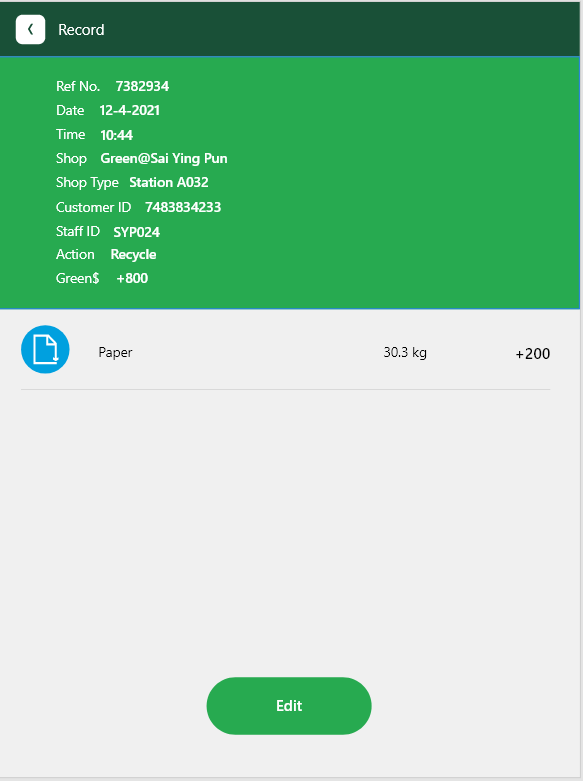
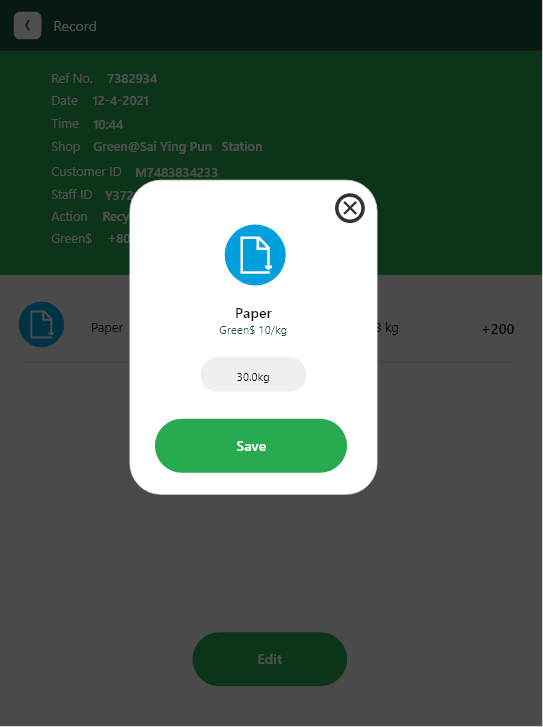
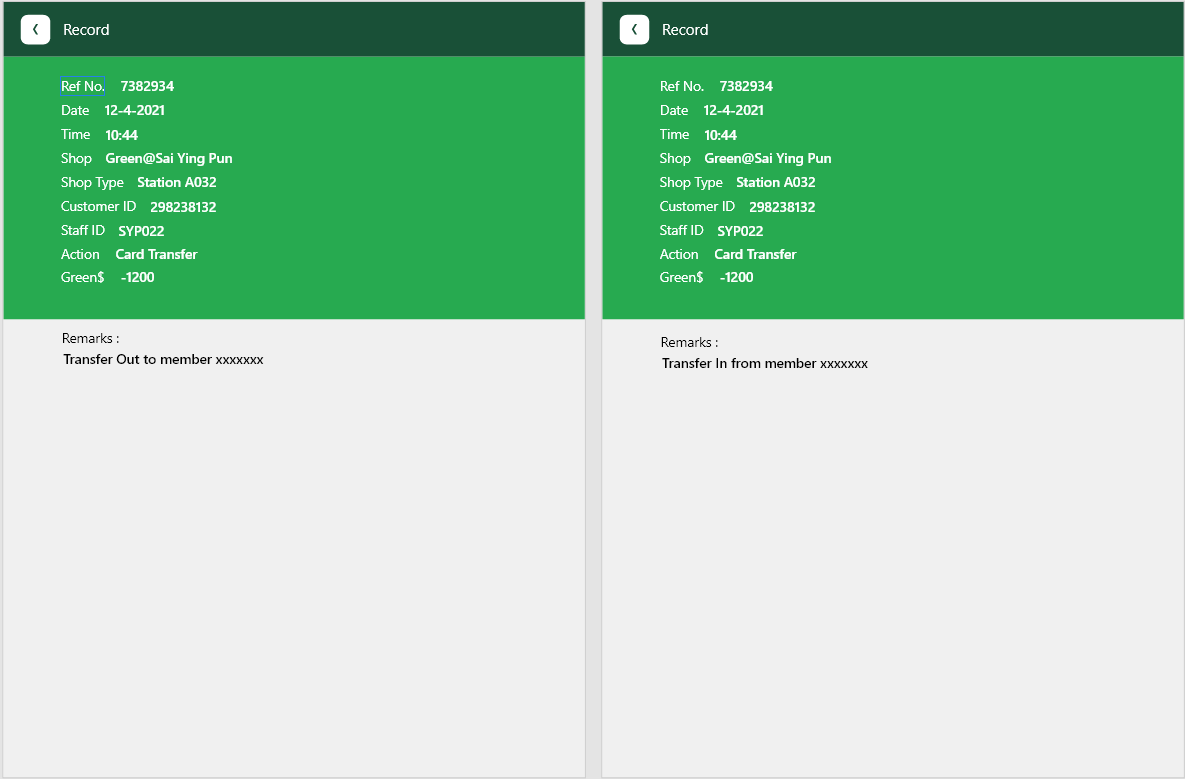
界面元素
职员只能编辑正常的回收记录和兑换记录,转移详情和不正常回收记录只能查看,没有edit按钮
| 名称 | 用途 | 显示 | 交互 |
|---|---|---|---|
| < |
返回上一页 | 图标:< | 1.点击图标,进入【记录列表】页面 |
| 记录信息 | 查看 |
订单编号
|
无 |
| 编辑 | 编辑记录 | 【Edit】按钮 只有正常的回收记录详情才有 |
1.点击按钮,打开编辑弹窗 2.当有网络延迟时,按钮变Loading图标 |
界面元素-编辑弹窗
| 名称 | 用途 | 显示 | 交互 |
|---|---|---|---|
| × |
关闭弹窗 | 图标:× | 1.点击图标,关闭弹窗 |
| 回收种类 | 输入种类重量 | 种类信息 输入框,默认上一次编辑的重量 |
1.输入重量 |
| 保存 | 提交 | 【Save】按钮 | 1.点击按钮,保存编辑,关闭弹窗且记录列表更新2条/1条(具体看业务用例) |